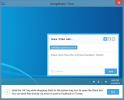Čo robiť, ak nemôžete zapnúť zariadenie Surface Pro 4?
Povrch 4 je a Tablet značky Microsoft to má teoreticky konkurovať iPadu. Nie je to dobrý súper, ale je to inak primerane dobrý tablet. Niektorí by mohli povedať, že je to len nedostatok, že používa systém Windows 10. Povrch Surface Pro 3 aj Surface Pro 4 sa niekedy nezapnú. Ak sa vám nedarí zapnúť zariadenie Surface Pro 4, môžete vyskúšať niekoľko vecí.

Nedá sa zapnúť na Surface Pro 4
Toto sú všetky riešenia, keď sa problém týka softvéru. Ak máte podozrenie, že došlo k poškodeniu hardvéru, t. J. Tablet spadol zo značnej výšky alebo sa naň niečo vylialo, mali by ste ho skontrolovať. Opravy softvéru neurobia nič.
Skontrolujte batériu
Toto je jedno z najčastejších riešení, ktoré funguje. Používatelia majú často podozrenie, že majú nabitú batériu alebo primerane nabitú batériu, ale v skutočnosti sa vybila na nulu. Pripojte prístroj Surface Pro 4 a nechajte ho niekoľko hodín nabíjať. Potom to skúste zapnúť.
Skontrolujte nabíjací kábel
Aj keď ste pri tom, je dobré skontrolovať, či nie je poškodený nabíjací kábel. Ak je, váš prístroj Surface Pro sa nemusí nabíjať vôbec. Pripojte nabíjačku a uistite sa, že sa rozsvietila, čo znamená, že je pripojená. Ak je to možné, skúste použiť iný kábel a zistite, či funguje. Toto by ste mali urobiť, ak sa nabíjanie prístroja Surface Pro nezapne.
Mäkký reset
Aplikácia Surface Pro spúšťa systém Windows 10 a jednou pomerne starou chybou v operačnom systéme je to, že nie vždy vychádza z režimu spánku. Niekedy sa nevybudí zo spánku, a to sa často stáva na stolných počítačoch / prenosných počítačoch, ale môže to byť tiež to, čo bráni vášmu zariadeniu Surface Pro. Ak ho chcete opraviť, vykonajte mäkký reset.

Ak chcete vykonať mäkký reset prístroja Surface Pro 4, stlačte a podržte tlačidlo napájania na 10 sekúnd. Uvoľnite ju a opätovným stlačením zapnite tablet.
Vynútiť vypnutie
Pri tabletoch a väčšine ostatných zariadení, ktoré majú batériu, nútenie vypnúť vyžaduje trochu viac úsilia, pretože musíte urobiť viac, než len vytiahnuť zástrčku alebo odpojiť jej zdroj napájania.
Ak chcete vynútiť vypnutie prístroja Surface Pro, stlačte a podržte tlačidlo napájania po dobu 30 sekúnd. Uvoľnite ho, keď uvidíte na obrazovke logo Windows. Tablet sa tak vynúti vypnúť a znova naštartovať. Ak sa nespustí, možno budete musieť chvíľu nechať nabíjať.
Zavádzanie pomocou klávesnice
Môžete pripojiť externá klávesnica s rozhraním Surface Pro. Ak máte tablet nastavený ako jeden, zapnite ho klávesovou skratkou Ctrl + Shift + B + Win. Je možné, že vypínač na tablete už nefunguje alebo sa uvoľnil. Ak to funguje, mali by ste zariadenie vziať na kontrolu.

Vybitá batéria
Ak máte podozrenie, že je tablet zapnutý, ale obrazovka sa nezobudí, nechajte ho odpočívať, kým nebudete vedieť, že sa jeho batéria vybije na nulu. Potom ju nabite a skontrolujte, či sa zapne / zobudí.
Ak zlyhajú všetky ostatné zariadenia, mali by ste zariadenie prevziať na kontrolu hardvéru.
Vyhľadanie
Posledné Príspevky
Pripojte sa k súborom prostredníctvom kontextovej ponuky Prieskumníka systému Windows
Koľkokrát ste sa zúfalo potrebovali pripojiť k súborom? Používate š...
Ako nainštalovať farebný profil pre váš monitor vo Windows
Farebný profil je to, čo definuje vzhľad farieb na displeji. Farebn...
Program Jumpshare pre Windows: Zdieľajte súbory, priečinky a snímky obrazovky jediným kliknutím
Zdieľanie súborov! Doslova tucty začínajúcich podnikov a veľké tech...